إشعار
يتطلب الوصول إلى هذه الصفحة تخويلاً. يمكنك محاولة تسجيل الدخول أو تغيير الدلائل.
يتطلب الوصول إلى هذه الصفحة تخويلاً. يمكنك محاولة تغيير الدلائل.
تعمل ترجمة عناوين الشبكة الافتراضية (NAT) على تبسيط الاتصال بالإنترنت الصادر فقط للشبكات الظاهرية. عند تكوينه على شبكة فرعية، يستخدم كل الاتصالات الصادرة عناوين IP العامة الثابتة المحددة. يمكن أن تكون NAT مفيدة للتطبيقات التي تحتاج إلى استهلاك خدمة تابعة لجهة خارجية تستخدم قائمة السماح لعنوان IP كإجراء أمان. لمعرفة المزيد، راجع ما هي بوابة Azure NAT؟.
يوضح لك هذا البرنامج التعليمي كيفية استخدام بوابات NAT لتوجيه نسبة استخدام الشبكة الصادرة من وظيفة مشغلة HTTP. تتيح لك هذه الدالة التحقق من عنوان IP الصادر الخاص بها. في هذا البرنامج التعليمي، سوف تتعلم:
- إنشاء شبكة ظاهرية
- إنشاء تطبيق دالة خطة مميزة
- بإنشاء عنوان IP عام
- إنشاء بوابة NAT
- تكوين تطبيق الدالة لتوجيه حركة المرور الصادرة من خلال بوابة NAT
إشعار
لا يمكنك استخدام بوابة NAT لتوجيه حركة المرور الصادرة إلى حساب Azure Storage في نفس المنطقة التي يوجد بها تطبيق الوظائف الخاص بك. الخدمات المنشورة في نفس المنطقة التي تستخدم فيها حساب التخزين الخاص بك عناوين IP خاصة ب Azure للتواصل. لمزيد من المعلومات، راجع أسئلة NAT Gateway المتكررة.
المخطط
يوضح الرسم التخطيطي التالي بنية الحل الذي تقوم بإنشائه:
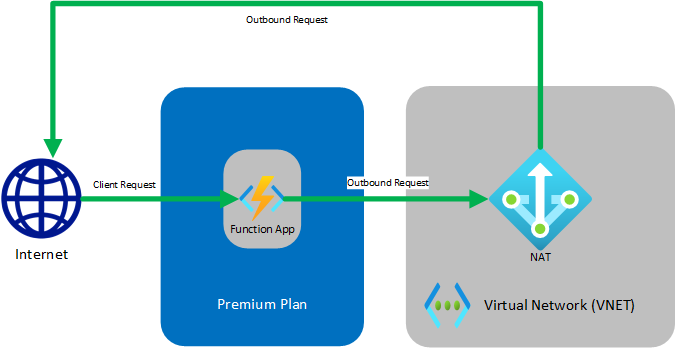
الدالات التي تعمل في الخطة المميزة لها نفس قدرات الاستضافة مثل تطبيقات الويب في خدمة تطبيقات Azure، والتي تتضمن ميزة تكامل VNet. لمعرفة المزيد حول تكامل VNet، بما في ذلك استكشاف الأخطاء وإصلاحها والتكوين المتقدم، راجع تكامل التطبيق الخاص بك مع شبكة Azure الافتراضية.
المتطلبات الأساسية
بالنسبة لهذا البرنامج التعليمي، من الأهمية بمكان استيعاب عنوان IP والشبكة الفرعية. ويمكنك البدء بهذه المقالة التي تغطي أساسيات العناوين والشبكة الفرعية. وتتوفر العديد من المقالات، ومقاطع الفيديو على الإنترنت.
في حال لم يكن لديك اشتراك في Azure، يُمكنك إنشاء حساب مجاني قبل البدء.
إذا كنت قد أكملت بالفعل دمج الدالات مع البرنامج التعليمي لشبكة Azure الافتراضية، يمكنك تخطي إنشاء دالة مشغل HTTP.
إنشاء شبكة ظاهرية
من قائمة مدخل Azure، حدد إنشاء مورد. من سوق Azure، حدد Networking>Virtual network.
في قم بإنشاء شبكة افتراضية، وأدخل أو حدد الإعدادات المحددة كما هو موضح في الجدول التالي:
الإعداد القيمة الاشتراك حدد Subscription الخاص بك. مجموعة الموارد حدد "Create new"، أدخِل myResourceGroup، ثم حدد OK. الاسم أدخِل myResourceGroup-vnet. الموقع حدد East US. حدد التالي: عناوين IP، ول مساحة عنوان IPv4، أدخل 10.10.0.0/16.
حدّد Add subnet، ثم أدخِل Tutorial-Netلاسم الشبكة الفرعية و10.10.1.0/24لنطاق عناوين الشبكة الفرعية.
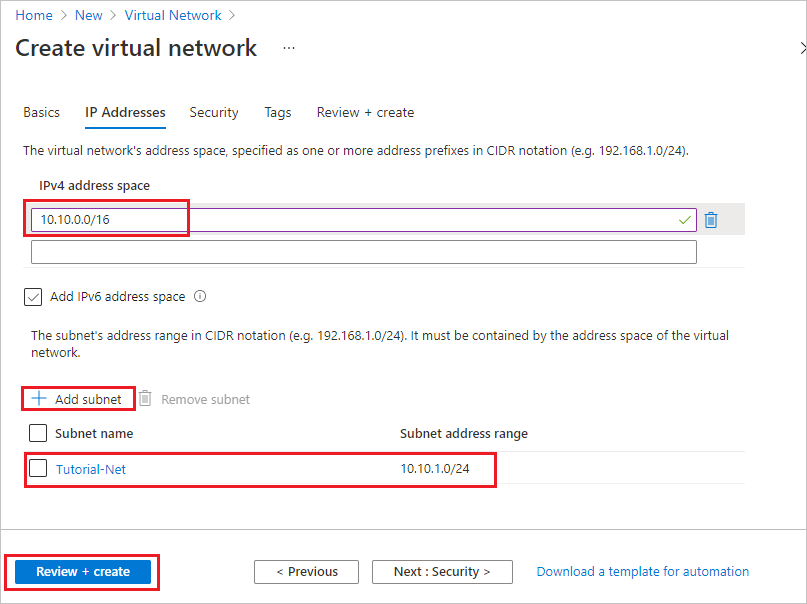
اختر Add، ثم قم باختيار Review + create. اترك بقية الإعدادات الافتراضية وحدد Create.
في صفحة إنشاء شبكة افتراضية، حدد Create.
بعد ذلك، يمكنك إنشاء تطبيق دالة في خطة المميزة. توفر هذه الخطة مقياسا بدون خادم أثناء دعم تكامل الشبكة الافتراضية.
إنشاء تطبيق دالة في خطة مميزة
هذا البرنامج التعليمي يوضح لك كيفية إنشاء تطبيق الدالة الخاص بك في خطة مميزة. نفس الوظيفة متاحة أيضا عند استضافة تطبيقك في خطة استهلاك مرنة أو ضمن خطة مخصصة (خدمة التطبيق).
إشعار
للحصول على أفضل تجربة في هذا البرنامج التعليمي، اختر .NET لمكدس وقت التشغيل واختر Windows لنظام التشغيل. أيضا، قم بإنشاء تطبيق الوظائف في نفس المنطقة مثل شبكتك الظاهرية.
من قائمة مدخل Azure أو الصفحة الرئيسية، حدد Create a resource.
في صفحة New، قم باختيار Compute>Function App.
ضمن تحديد خيار استضافة، حدد Functions Premium>Select لإنشاء تطبيقك في خطة Premium. في خيار الاستضافة بلا خادم هذا، تدفع فقط مقابل الوقت الذي تعمل فيه وظائفك. لمعرفة المزيد حول خطط الاستضافة المختلفة، راجع نظرة عامة على الخطط.
في صفحة Basics، استخدم إعدادات تطبيق الوظائف على النحو المحدد في الجدول التالي:
الإعداد القيمة المقترحة الوصف الاشتراك اشتراكك الاشتراك الذي تم من خلاله إنشاء تطبيق الوظائف الجديد هذا. مجموعة الموارد myResourceGroup اسم مجموعة الموارد الجديدة التي يتم من خلالها إنشاء تطبيق الوظيفة. اسم تطبيق الوظائف اسم فريد عالميًا الاسم الذي يحدد تطبيق الوظائف الجديد. الأحرف الصالحة هي a-z(غير حساسة لحالة الأحرف)، و0-9، و-. لضمان اسم تطبيق فريد، يمكنك اختياريا تمكين اسم المضيف الافتراضي الفريد الآمن، وهو قيد المعاينة حاليا.هل تريد نشر التعليمات البرمجية أو صورة الحاوية؟ رمز خيار نشر ملفات الرمز البرمجية أو حاوية «Docker». نظام التشغيل نظام التشغيل المفضل اختر إما Linux أو Windows. مكدس وقت التشغيل اللغة المفضلة اختر وقت تشغيل يدعم لغة برمجة الوظائف المفضلة لك. الإصدار إصدار اللغة المدعومة اختر إصدارا معتمدا من لغة برمجة الوظائف. المنطقة المنطقة المفضلة اختر منطقةقريبة منك، أو بالقرب من الخدمات التي تصل إليها الوظائف. ضمن تفاصيل البيئة إما لخطة Windows أو خطة Linux، حدد إنشاء جديد، وتسمية خطة App Service، وحدد خطة التسعير. خطة التسعير الافتراضية هي EP1، حيث يرمز EP إلى premium مرن. لمعرفة المزيد، راجع قائمة وحدات Premium SKU. عند تشغيل وظائف JavaScript على خطة Premium، ينبغي عليك اختيار مثيل يحتوي على وحدات vCPUs أقل. لمزيد من المعلومات، راجع اختيار خطط Premium أُحادية النواة.
ما لم تكن تريد تمكين تكرار المنطقة، احتفظ بالقيمة الافتراضية معطل.
حدد Next: Storage. في صفحة التخزين ، قم بإنشاء حساب تخزين المضيف الافتراضي المطلوب من قبل تطبيق الوظائف. يجب أن يتراوح طول أسماء حسابات التخزين بين 3 و24 حرفا ويمكن أن تحتوي فقط على أرقام وأحرف صغيرة. كما يمكنك استخدام حساب موجود، والذي ينبغي أن يفي بمتطلبات حساب التخزين.
ما لم تكن تقوم بتمكين تكامل الشبكة الظاهرية، حدد Next: Monitoring لتخطي علامة التبويب Networking . في صفحة Monitoring ، أدخل الإعدادات التالية:
الإعداد القيمة المقترحة الوصف تمكين "Application Insights" نعم تمكين تكامل Application Insight المضمن لمراقبة التعليمات البرمجية للوظائف. رؤى التطبيق الإعداد الافتراضي أنشئ "مورد Application Insights" بنفساسم التطبيقفي أقرب منطقة مدعومة. بتوسيع هذا الإعداد، يمكنك تغيير اسم المورد الجديد، أو اختيار موقع آخر في جغرافية Azure لتخزين بياناتك. حدد Review + create لقبول الإعدادات الافتراضية للصفحات المتبقية ومراجعة تحديدات تكوين التطبيق.
في صفحة Review + create راجع الإعدادات، ثم قم باختيار create لتوفير تطبيق الوظيفة ونشره.
قم باختيار رمز Notifications في الزاوية العلوية اليمنى من المدخل وستشاهد رسالة نجح النشر.
حدد الانتقال إلى المورد لعرض تطبيق الوظيفة الجديد. يمكنك أيضًا تحديدتثبيت في لوحة المعلومات. يُسهل التثبيت العودة إلى مورد تطبيق الوظيفة هذا من لوحة المعلومات الخاصة بك.
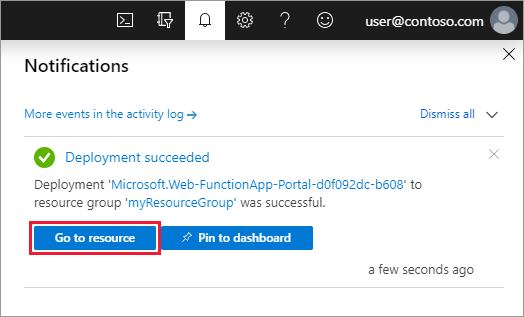
قم بتوصيل تطبيق الدالة الخاصة بك إلى الشبكة الافتراضية
يمكنك الآن توصيل تطبيق الدالة الخاص بك بالشبكة الافتراضية.
في تطبيق الدالة الخاص بك، حدد Networking في القائمة اليسرى، ثم ضمن VNET Integration، حدد Click here to configure.
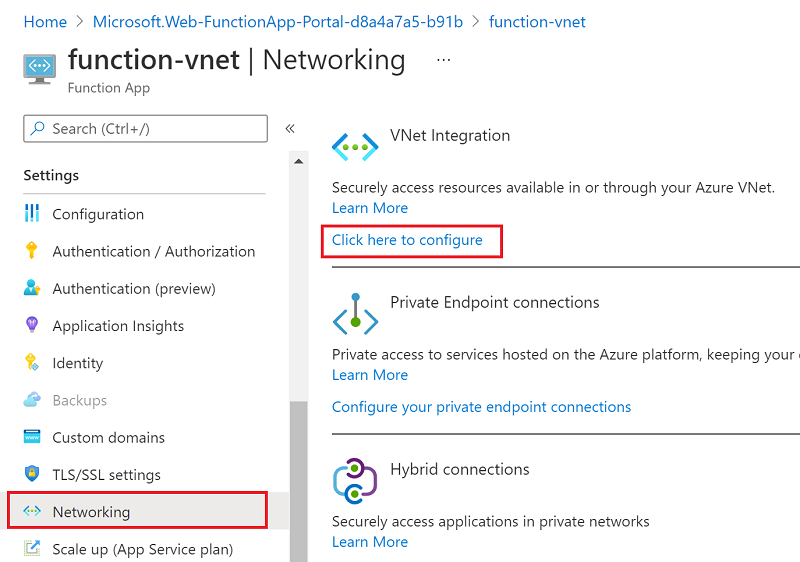
في صفحة VNET Integration، حدد Add VNet.
في حالة ميزة الشبكة، استخدم الإعدادات في الجدول أسفل الصورة:
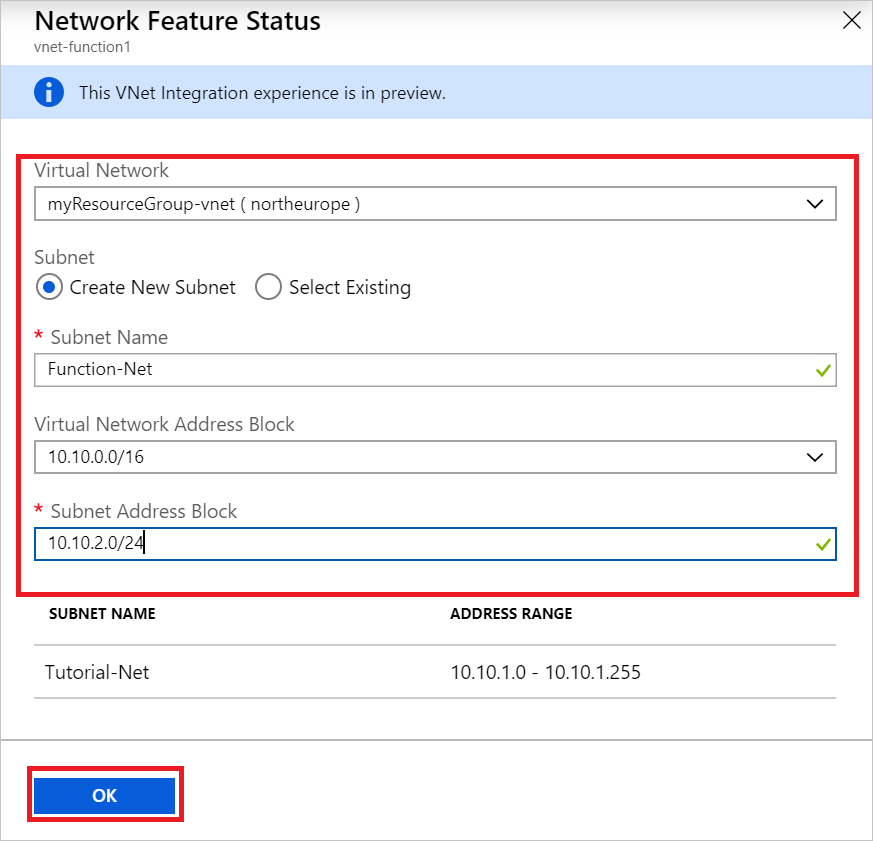
الإعداد القيمة المقترحة الوصف شبكة ظاهرية MyResourceGroup-vnet هذه الشبكة الافتراضية هي التي قمت بإنشائها سابقا. الشبكه الفرعيه إنشاء شبكة فرعية جديدة إنشاء شبكة فرعية في الشبكة الافتراضية لتطبيق الدالة لاستخدامها. يجب تكوين تكامل VNet لاستخدام شبكة فرعية فارغة. اسم الشبكة الفرعية Function-Net اسم الشبكة الفرعية الجديدة. قالب عنوان الشبكة الافتراضية 10.10.0.0/16 يجب أن يكون لديك قالب عنوان واحدة فقط معرف. كتلة عنوان الشبكة الفرعية 10.10.2.0/24 يحد حجم الشبكة الفرعية من العدد الإجمالي للمثيلات التي يمكن لتطبيق دالة خطة مميزة أن يغير حجم نطاقها. يستخدم هذا المثال /24شبكة فرعية مع عناوين المضيف 254 المتوفرة. هذه الشبكة الفرعية زائدة عن الحاجة، ولكن من السهل حسابها.حدد OK لإضافة الشبكة الفرعية. أغلق صفحات VNet IntegrationوNetwork Feature Status للعودة إلى صفحة تطبيق الدالة الخاص بك.
يمكن لتطبيق الدالة الآن الوصول إلى الشبكة الافتراضية. عند تمكين الاتصال، vnetrouteallenabled يتم تعيين إعداد الموقع إلى 1. يجب أن يكون لديك إعداد الموقع هذا أو إعداد التطبيق القديم WEBSITE_VNET_ROUTE_ALL معينا إلى 1.
بعد ذلك، ستضيف دالة مشغلة بواسطة HTTP إلى تطبيق الدالة.
إنشاء دالة مشغل HTTP
من القائمة اليسرى من نافذة Functions، حدد Functions، ثم حدد Add من القائمة العلوية.
من نافذة New Function، حدد Http trigger واقبل الاسم الافتراضي لـNew Function، أو أدخل اسما جديدا.
في Code + Test، استبدل رمز emplate-generated C# script (.csx) بالرمز التالي:
#r "Newtonsoft.Json" using System.Net; using Microsoft.AspNetCore.Mvc; using Microsoft.Extensions.Primitives; using Newtonsoft.Json; public static async Task<IActionResult> Run(HttpRequest req, ILogger log) { log.LogInformation("C# HTTP trigger function processed a request."); var client = new HttpClient(); var response = await client.GetAsync(@"https://ifconfig.me"); var responseMessage = await response.Content.ReadAsStringAsync(); return new OkObjectResult(responseMessage); }يستدعي هذا الرمز موقع ويب خارجيًا يعرض عنوان IP الخاص بالمتصل، والذي يكون في هذه الحالة هذه الدالة. تتيح لك هذه الطريقة تحديد عنوان IP الصادر الذي يستخدمه تطبيق الوظائف الخاص بك بسهولة.
الآن أنت مستعد لتشغيل الدالة والتحقق من IPs الصادرة الحالية.
التحقق من IPs الصادرة الحالية
الآن، يمكنك تشغيل الدالة. ولكن أولا، تحقق من المدخل وانظر ما هي IPs الصادرة التي يتم استخدامها بواسطة تطبيق الدالة.
في تطبيق الدالة الخاص بك، حدد Properties وراجع حقل Outbound IP Addresses.
الآن، ارجع إلى وظيفة مشغل HTTP الخاص بك، وحدد Code + Test ثم Test/Run.
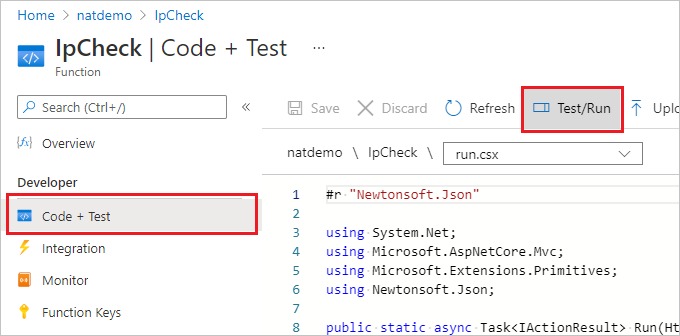
حدد Run لتنفيذ الدالة، ثم قم بالتبديل إلى Output وتحقق من أن عنوان IP في نص استجابة HTTP هو إحدى القيم من عناوين IP الصادرة التي قمت بعرضها سابقا.
الآن، يمكنك إنشاء IP عام واستخدام بوابة NAT لتعديل عنوان IP الصادر هذا.
إنشاء عنوان IP عام
من مجموعة الموارد الخاصة بك، حدد Add، وابحث في Azure Marketplace عن عنوان IP العام، وحدد Create. استخدم الإعدادات الموجودة في الجدول أسفل الصورة:
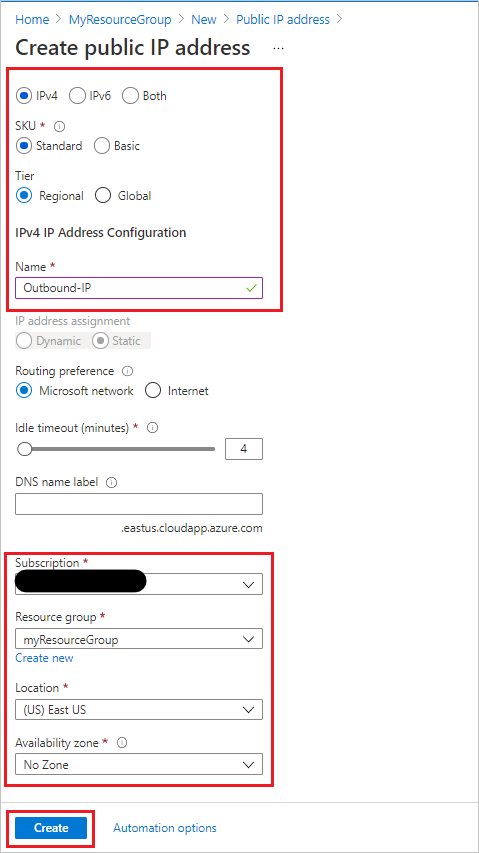
الإعداد القيمة المقترحة إصدار IP IPv4 سكو قياسي المستوى الإقليمية الاسم Outbound-IP الاشتراك ضمان عرض اشتراكك مجموعة الموارد myResourceGroup (أو الاسم الذي قمت بتعيينه إلى مجموعة الموارد الخاصة بك) مكان East US (أو الموقع الذي قمت بتعيينه للموارد الأخرى الخاصة بك) منطقة التوفر لا توجد منطقة حدد Create لإرسال النشر.
بمجرد اكتمال النشر، انتقل إلى مورد عنوان IP العام الذي تم إنشاؤه حديثا واعرض عنوان IP في نظرة عامة.
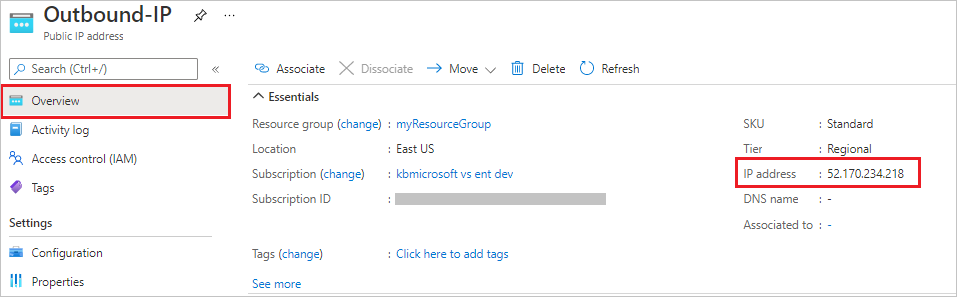
إنشاء بوابة NAT
الآن، دعونا إنشاء بوابة NAT. عند البدء مع البرنامج التعليمي للشبكات الافتراضية السابق، Function-Net كان اسم الشبكة الفرعية المقترحMyResourceGroup-vnet وكان اسم الشبكة الافتراضية المقترحة في هذا البرنامج التعليمي.
من مجموعة الموارد الخاصة بك، حدد Add، وابحث في Azure Marketplace عن بوابة NAT، وحدد Create. استخدم الإعدادات الموجودة في الجدول أسفل الصورة لتعبئة علامة التبويب Basics:
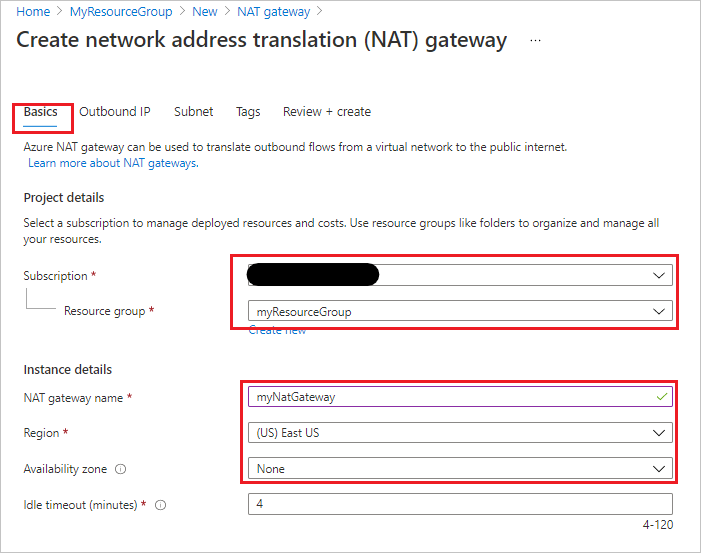
الإعداد القيمة المقترحة الاشتراك اشتراكك مجموعة الموارد myResourceGroup (أو الاسم الذي قمت بتعيينه إلى مجموعة الموارد الخاصة بك) اسم بوابة NAT myNatGateway المنطقة East US (أو الموقع الذي قمت بتعيينه للموارد الأخرى الخاصة بك) منطقة التوفر بلا حدد التالي: Outbound IP. في الحقل عناوين IP العامة، حدد عنوان IP العام الذي تم إنشاؤه مسبقا. اترك Public IP Prefixes غير محددة.
حدد Next: Subnet. حدد myResourceGroup-vnet في حقل الشبكة الافتراضيةوشبكة فرعيةFunction-Net.
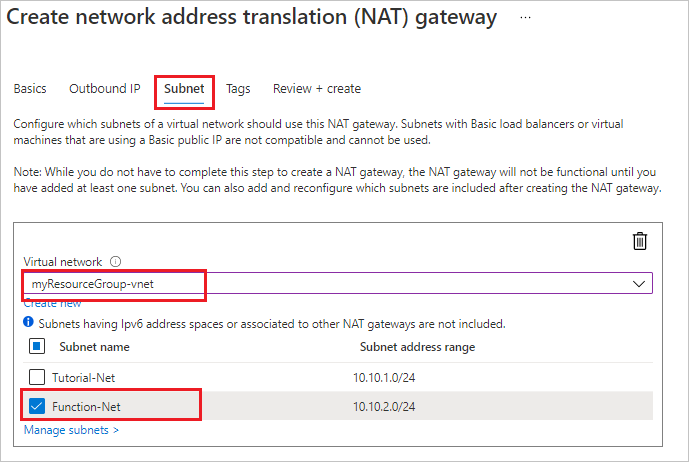
حدد Review + Create ثم Create لإرسال النشر.
بمجرد اكتمال النشر، تكون بوابة NAT جاهزة لتوجيه حركة المرور من الشبكة الفرعية لتطبيق الدالة الخاصة بك إلى الإنترنت.
التحقق من IPs الصادرة الجديدة
كرر الخطوات السابقة لتشغيل الدالة مرة أخرى. يجب أن تشاهد الآن عنوان IP الصادر الذي قمت بتكوينه في NAT موضح في إخراج الدالة.
تنظيف الموارد
قمت بإنشاء موارد لإكمال هذا البرنامج التعليمي. ستتم محاسبتك على هذه الموارد، اعتمادا على حالة حسابك الخاص بك وأسعار الخدمة. لتجنب تكبد تكاليف إضافية، احذف الموارد عندما تعلم أنك لست بحاجة إليها.
في بوابة Azure، اذهب إلى صفحة مجموعة الموارد.
للوصول إلى تلك الصفحة من صفحة تطبيق الوظائف، حدد علامة التبويب Overview، ثم حدد الارتباط التشعبي ضمن مجموعة الموارد.
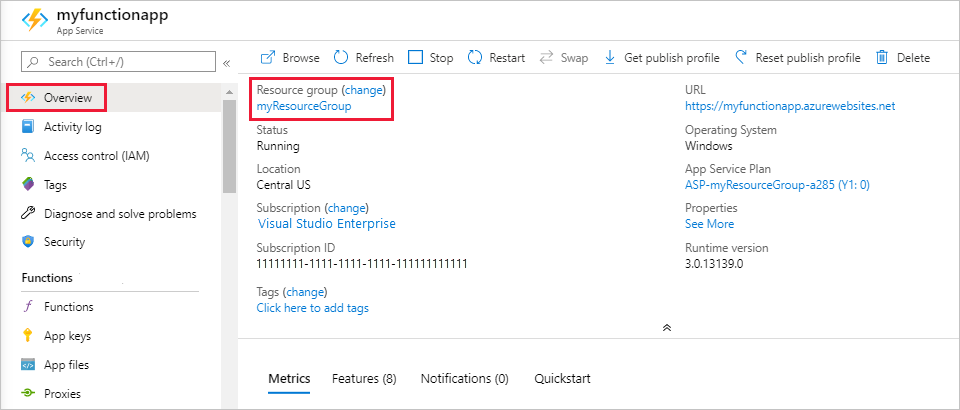
للحصول على تلك الصفحة من لوحة المتابعة، حدد مجموعات الموارد، وبعدها حدد مجموعة الموارد التي استخدمتها من أجل هذا المقال.
في صفحة مجموعة الموارد، راجع قائمة الموارد المدرجة وتحقق من أنها هي التي تريد حذفها.
حدد حذف مجموعة الموارد واتبع الإرشادات.
قد يستغرق الحذف بضع دقائق. عند الانتهاء من ذلك، يظهر تنبيه لبضع ثوان. يمكنك أيضا تحديد رمز الجرس في أعلى الصفحة لعرض التنبيه.